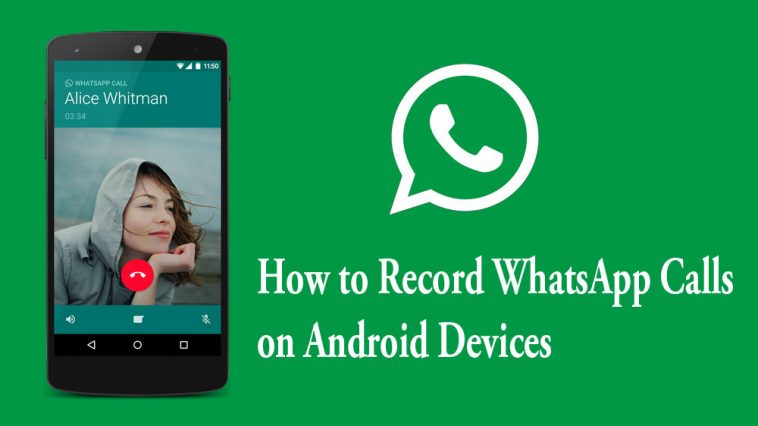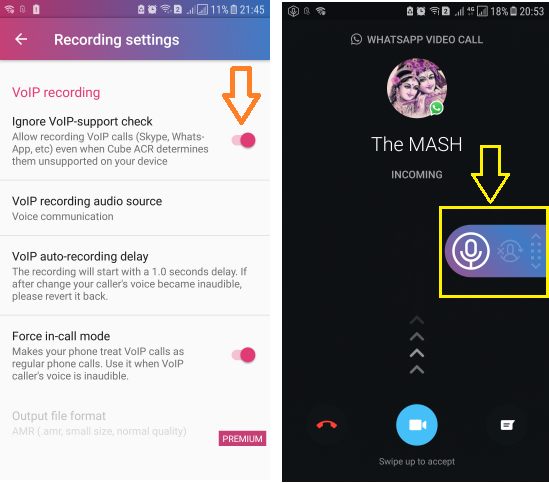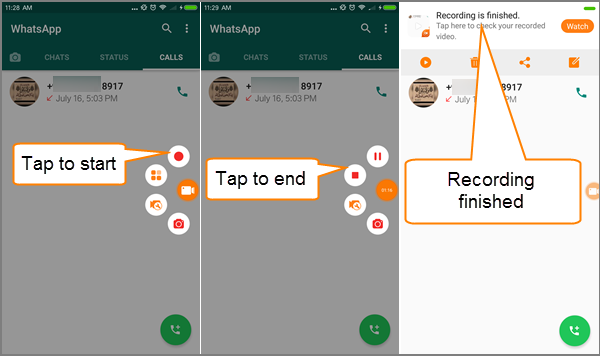WhatsApp の通話をAndroidで録音するには:Cube Call Recorder ACR, DU Recorder:画面キャプチャアプリを使おう
WhatsAppの通話を録音することができるかなあと思ったことがありませんか。実は、できるんです。昔のWhatsAppの通話を自分の携帯で再生して楽しむことができます。Playストアで手に入る通話を録音するためのアプリを使えば、録音された通話は携帯の内蔵ストレッジかSDカードに保存することができます。
以下に、WhatsAppの通話を簡単に録音することができる2つのアプリを紹介しましょう。
Cube Call Recorder ACR
WhatsAppでの通話を含め、携帯にことができる便利なアプリです。携帯にこのアプリをインストールすると、動くアイコンが画面に追加され、携帯が鳴ったら即座に録音するかどうかを決めることができます。
Cube Call Recorder ACRを使ってWhatsAppの通話を録音するには:
- WhatsAppがインストールされている携帯にCube Call Recorder をインストール。
- Cube Call Recorderを開き、初期化を完了しよう。
- 上部左にある3つの線をタップしてメニューを開く。
- Automatically start call recording(自動的に通話録音を開始する)を選ぶ。
- Settings (設定)で、Recording(録音)をクリック。
- Auto Start Recording(自動録音開始)がオンになっていることを確認する。
- 同じページで、Ignore VoIP-support check(VoIP-support checkを無視する)までスクロールダウンして、そのチェックボックスをチェックする。
- さて、すべてのWhatsAppの通話は自動的に録音されるように設定完了。
DU Recorder – スクリーンレコーダーとビデオエディター
WhatsAppでビデオ通話を行いたいのならば、その忘れがたい会話をこのアプリで録画することができます。このアプリは、音声も含め、画面上で行われるすべてを録画します。すごく簡単なんです!
DU Recorderを使ってWhatsAppのビデオ通話をするには:
- Android携帯にこのアプリをインストールする。
- インストールが終わったら、画面右側にオレンジ色のメニューが画面上に表示される。
- WhatsAppでビデオ通話を開始する前に、この画面上のオレンジ色のメニューをタップし、Record(録画する)を選ぼう。
- WhatsAppでビデオ通話を開始し、それが終わったら、オレンジ色のメニューをタップし、stopを選ぶ。

Cube Call Recorder ACR
Cube Call Recorder ACR は、WhatsAppの通話やビデオチャット、Viber他といったVoIPの会話などの通話を効率的に録音するレコーダー。 通話の録音を手動か自動でするかを選べ、またバックアップをCloudやSDカードに保存することができる。

DU Recorder: 画面キャプチャアプリ
このアプリを使うと、電話の画面を高画質で録画できる。通知バーを使って録画を操作することができる。また、ビデオを編集することもできる。